यदि आप अपने मूवी संग्रह को देखने और देखने के लिए विंडोज 7 मीडिया सेंटर में मूवी लाइब्रेरी का उपयोग करते हैं, तो आप जानते हैं कि इंटरफ़ेस वांछित होने के लिए थोड़ा छोड़ देता है। आज हम आपको दिखाने जा रहे हैं कि आप अपनी मूवी लाइब्रेरी में YAMMM नामक कार्यक्रम के साथ मूवी कवर आर्ट और मेटाडेटा कैसे जोड़ सकते हैं।
विंडोज मीडिया सेंटर मूवी लाइब्रेरी के लिए मेटाडेटा और कवर आर्ट प्रदर्शित करने में सक्षम होने के लिए, प्रत्येक मूवी फ़ाइल को उसी नाम के व्यक्तिगत फ़ोल्डर में संग्रहीत किया जाना चाहिए एक्सएमएल मेटाडाटा प्रदर्शित करने के लिए फ़ाइल, और ए folder.jpg कवर कला प्रदर्शित करने के लिए फ़ाइल। YAMMM डाउनलोड करने की प्रक्रिया को स्वचालित करता है folder.jpg तथा .xml इंटरनेट से आपकी फिल्म के फ़ोल्डर में फ़ाइलें।
अपने फ़ोल्डर की स्थापना
यदि आप वर्तमान में अपनी फिल्मों को एक बड़े फ़ोल्डर में संग्रहीत करते हैं और प्रत्येक फ़ाइल के लिए अलग-अलग फ़ोल्डर मैन्युअल रूप से बनाने के बारे में सोचते हैं, तो आराम करें। File2Folder स्क्रिप्ट 1.0 आपके लिए इस प्रक्रिया को स्वचालित करेगा (नीचे डाउनलोड लिंक देखें)। यदि आपके पास पहले से ही आपकी मूवी फाइलें व्यक्तिगत फ़ोल्डर में संग्रहीत हैं, या उन्हें मैन्युअल रूप से बनाने का मन नहीं है, तो आप नीचे छोड़ सकते हैं YAMMM स्थापित और कॉन्फ़िगर करना अनुभाग।
व्यक्तिगत मूवी फ़ाइल फ़ोल्डर बनाने की प्रक्रिया को स्वचालित करने के लिए, डाउनलोड करें File2Folder स्क्रिप्ट 1.0 और निकालें फिलेटोफोल्डर.बात फ़ाइल। फिर आपको कॉपी करना होगा फिलेटोफोल्डर.बात उस फ़ोल्डर में, जो आपकी सभी मूवी फ़ाइलों को संग्रहीत करता है। नोट: इस स्क्रिप्ट को ठीक से चलाने के लिए, यह प्रक्रिया आपके स्थानीय कंप्यूटर पर की जानी चाहिए। इसे नेटवर्क फ़ोल्डर में चलाने की अनुशंसा नहीं की जाती है।
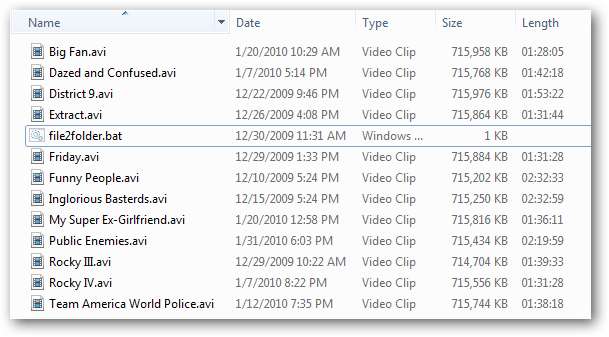
डबल क्लिक करें फ़ाइल folder.bat प्रक्रिया को चलाने के लिए। यह एक कमांड विंडो खोलेगा और आपकी फाइलों को स्थानांतरित करेगा। जब प्रक्रिया समाप्त हो जाती है, तो कमांड विंडो को बंद करने के लिए किसी भी कुंजी को दबाएं।
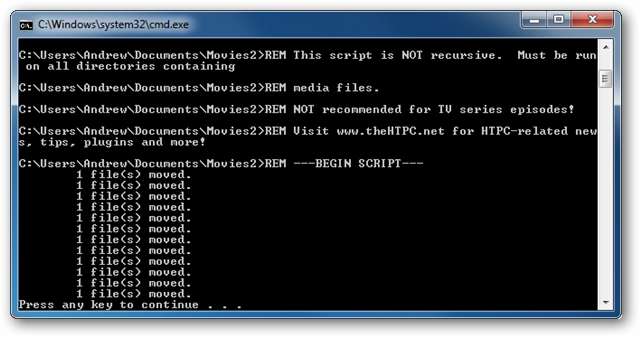
अब आपके पास प्रत्येक मूवी अपने व्यक्तिगत फ़ोल्डर में होनी चाहिए।
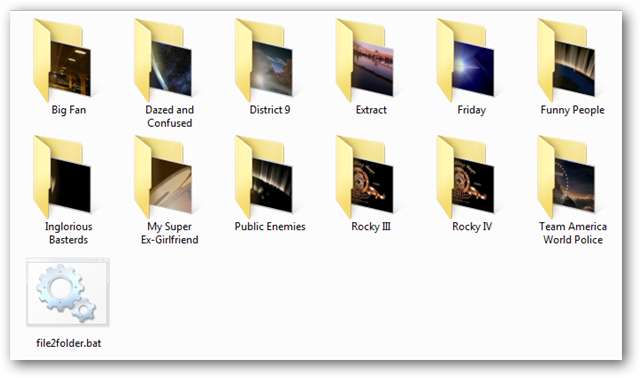
YAMMM स्थापित और कॉन्फ़िगर करना
अब YAMMM को डाउनलोड और इंस्टॉल करने का समय है (नीचे लिंक डाउनलोड करें)। स्थापना शुरू करने के लिए, बस डाउनलोड की गई .msi फ़ाइल पर डबल-क्लिक करें और स्थापना विज़ार्ड का पालन करें।
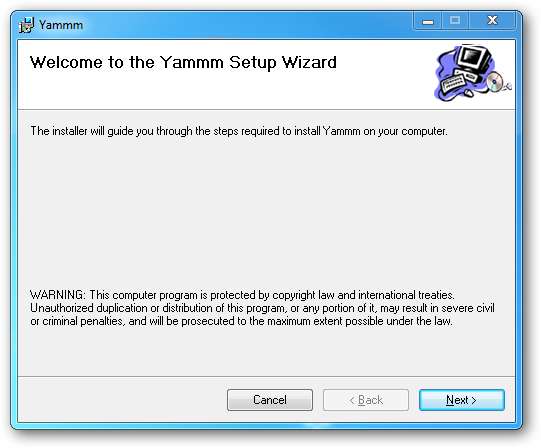
स्थापित करने के दौरान, YammmConfig उपकरण खुल जाएगा। पहला कदम आप अपने मूवी लाइब्रेरी स्थानों को परिभाषित करना चाहते हैं। पर पुस्तकालय टैब, "एक फ़ोल्डर शामिल करें ..." बटन पर क्लिक करें।
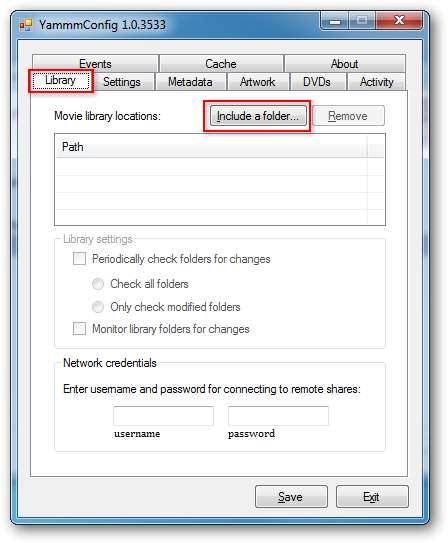
अपना मूवी फ़ोल्डर चुनने के लिए ब्राउज़ करें और "ओके" पर क्लिक करें। यदि आपकी मूवी लाइब्रेरी में एक से अधिक फ़ोल्डर हैं, तो प्रत्येक अतिरिक्त फ़ोल्डर को जोड़ने के लिए इस प्रक्रिया को दोहराएं। समाप्त होने पर "सहेजें" पर क्लिक करें।
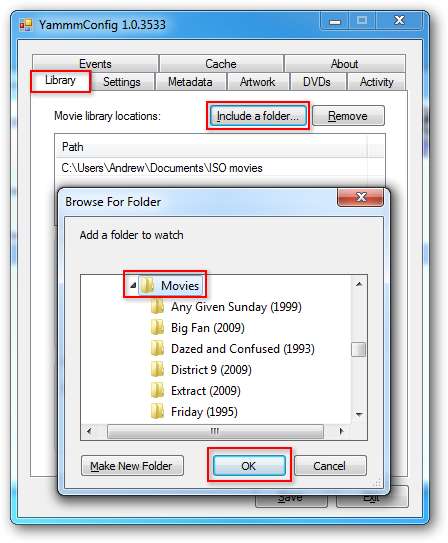
चूंकि YAMMM एक सेवा के रूप में चलती है, यदि आप किसी नेटवर्क स्थान से फ़ोल्डर जोड़ना चाहते हैं, तो आपको नेटवर्क के तहत उपयोगकर्ता नाम और पासवर्ड प्रदान करने की आवश्यकता होगी नेटवर्क क्रेडेंशियल्स अनुभाग। यदि नेटवर्क वाले कंप्यूटर में पासवर्ड नहीं है, तो आपको एक सेट करना होगा। समाप्त होने पर "सहेजें" पर क्लिक करें।
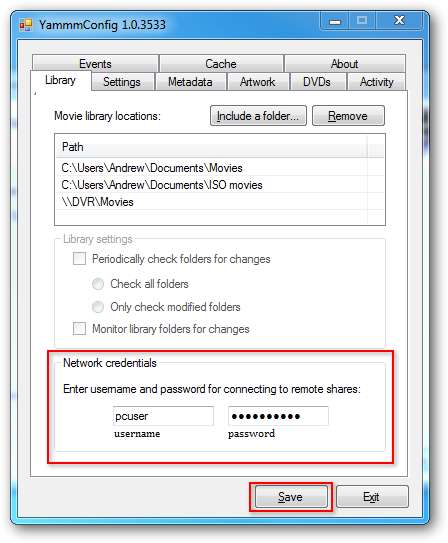
पर समायोजन टैब, "मूवी फ़ोल्डर का नाम बदलें ..." बॉक्स और "फिल्म फ़ाइलों का नाम बदलें ..." बॉक्स को चेक करें। यह तिथि शामिल करने के लिए स्वचालित रूप से आपकी मूवी फ़ाइलों का नाम बदल देगा। समाप्त होने पर "सहेजें" पर क्लिक करें।
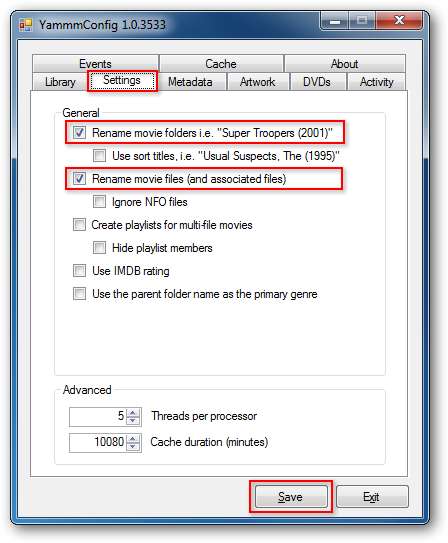
इसके बाद, पर क्लिक करें मेटाडाटा टैब। "निम्न मेटा जानकारी फ़ाइलें बनाएँ" के तहत, जाँच करें Ωινδοως 7 मीडिया सेंटर। इसके अलावा सभी उपयोगकर्ता खातों के बगल वाले बॉक्स में एक चेक रखें उपयोगकर्ता । "सहेजें" पर क्लिक करें।
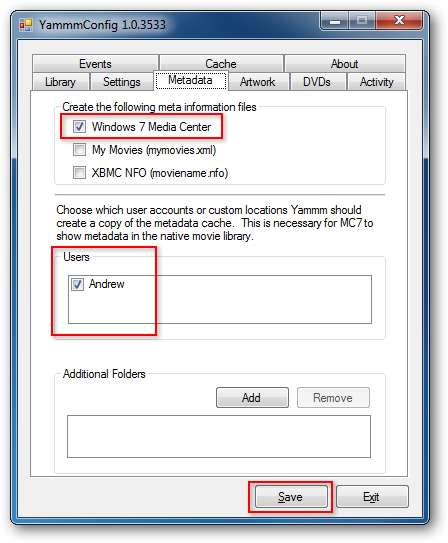
कलाकृति टैब पर क्लिक करें। आकार परिवर्तन विकल्पों में से एक का चयन करना और गुणवत्ता को 100 से कम करने के लिए मूवी लाइब्रेरी खोलते समय अंतराल कम कर सकते हैं। "सहेजें" पर क्लिक करें। जब आप अपने सभी कॉन्फ़िगरेशन समाप्त कर लें, तो "बाहर निकलें" पर क्लिक करें।
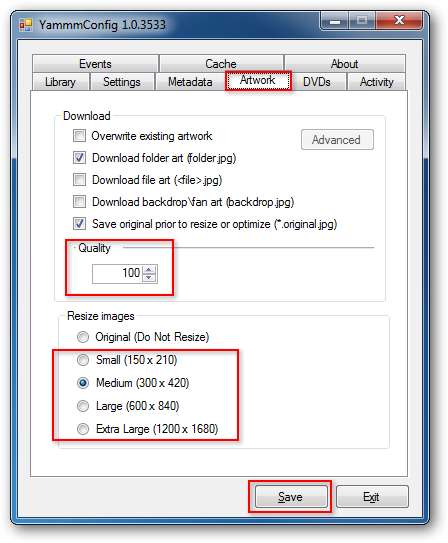
स्थापना को पूरा करने के लिए "बंद" पर क्लिक करें।
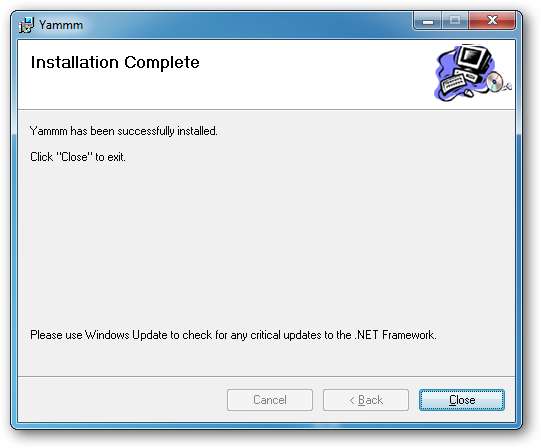
YAMMM अब आपकी मूवी फ़ाइलों के लिए मेटाडेटा और चित्र खींचने के लिए आगे बढ़ेगा। यदि आप अलग-अलग मूवी फ़ाइल फ़ोल्डरों पर एक नज़र डालते हैं, तो आप देखेंगे कि मूवी फ़ाइल का नाम बदलने के लिए तारीख और ए शामिल कर लिया गया है dvdid.xml फ़ाइल और ए folder.jpg फ़ाइल को लाइब्रेरी लाइब्रेरी के लिए मेटाडेटा और छवि प्रदान करने के लिए YAMMM द्वारा डाउनलोड किया गया है। यदि आप छवियों का आकार बदलने के लिए चुनते हैं, तो आप भी देखेंगे folder.original.jpg के अलावा फ़ाइल folder.jpg .
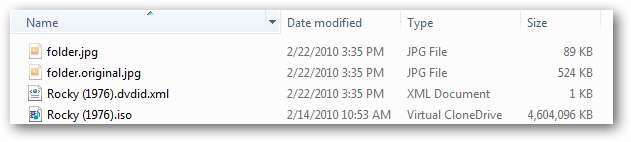
अब जब आप अपनी मूवी लाइब्रेरी को मीडिया सेंटर में ब्राउज़ करते हैं, तो आपकी मूवी फाइलें अच्छी मूवी कवर आर्ट के साथ दिखाई देंगी।

मूवी लाइब्रेरी में जोड़े गए मेटाडेटा के साथ, अब आप शीर्षक, शैली, वर्ष, माता-पिता की रेटिंग, प्रकार और तिथि के अनुसार अपना फिल्म संग्रह सॉर्ट कर सकते हैं।
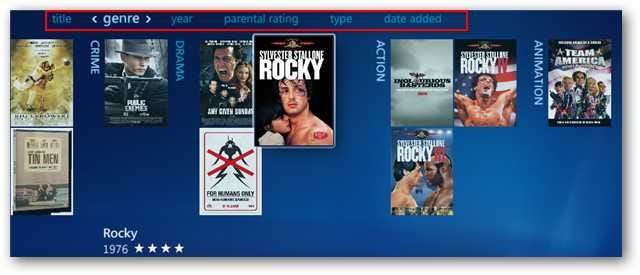
यदि आप अपनी किसी फिल्म के चयन पर क्लिक करते हैं, तो आपको फिल्म का एक विस्तृत सारांश मिलेगा।
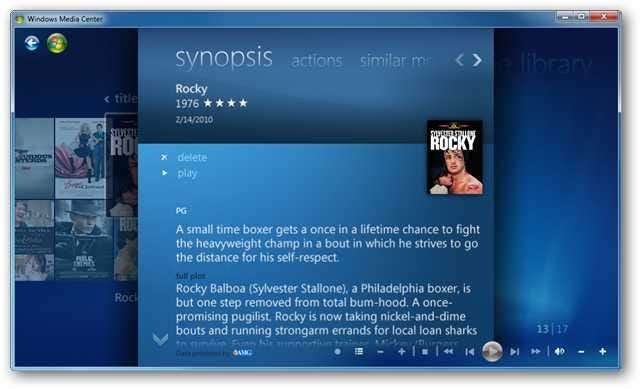
अब जो कुछ भी बचा है वह है "प्ले" पर क्लिक करें और एक फिल्म का आनंद लें।

जैसे ही आप अपने मूवी फोल्डर में और मूवीज जोड़ते हैं, यंमम स्वचालित रूप से मेटाडाटा खींचेगा और प्रत्येक फ़ोल्डर के लिए कला को कवर करेगा। अपनी मूवी लाइब्रेरी को कॉन्फ़िगर करने में अधिक मदद के लिए, हमारे पिछले लेख को देखें विंडोज मीडिया सेंटर मूवी लाइब्रेरी में फ़ोल्डर्स सेट करना और जोड़ना .
लिंक







